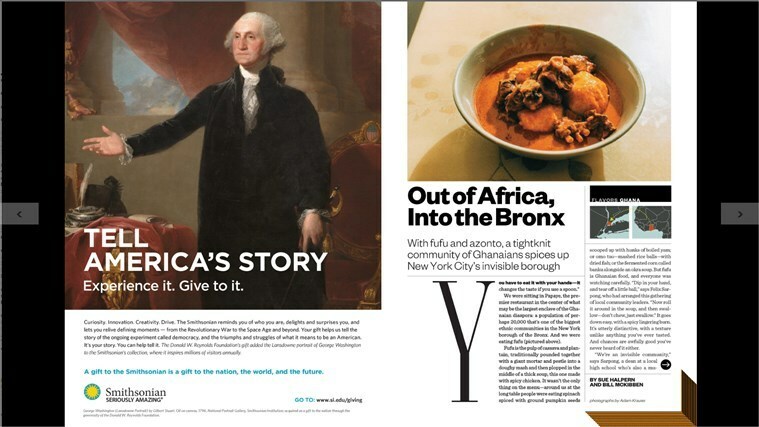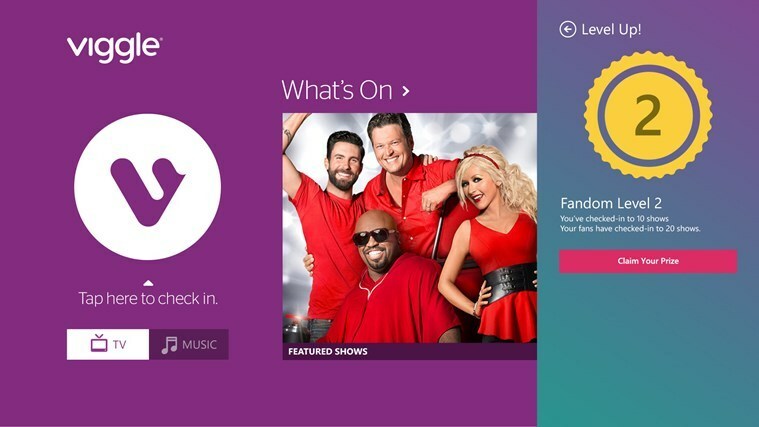- Microsoft Outlook - це програмний інструмент, створений корпорацією Майкрософт. Як і все програмне забезпечення, проблеми та помилки неминучі.
- Це саме випадок помилки Outlook 0x8004210B. Ви можете створити новий обліковий запис, щоб легко його виправити.
- Потрібен кращий поштовий клієнт? Якщо так, просто перевірте їх поштові клієнти, які підтримують кілька облікових записів.
- Якщо ви не готові до таких змін, у нас також є Усунення несправностей Центру Outlook чекає на вас.

Це програмне забезпечення буде підтримувати ваші драйвери та працювати, тим самим захищаючи вас від поширених помилок комп’ютера та відмови обладнання. Перевірте всі свої драйвери зараз у 3 простих кроки:
- Завантажте DriverFix (перевірений файл завантаження).
- Клацніть Почніть сканування знайти всі проблемні драйвери.
- Клацніть Оновлення драйверів отримати нові версії та уникнути несправностей системи.
- DriverFix завантажив 0 читачів цього місяця.
Помилка Outlook 0x8004210B може виникнути, коли користувачі намагаються надсилати електронні листи за допомогою цієї програми. Зазвичай це виникає у користувачів, які використовують
Outlook як клієнтська програма для веб-пошти, наприклад Gmail.повідомлення про помилку заявляє:
Повідомлення про помилку надсилання (0x8004210B): Час очікування операції очікує очікування відповіді від сервера надсилання (SMTP).
Як результат, Outlook не надсилає електронні листи, тож давайте подивимось, як ви можете це виправити.
Швидка порада:
Ви явно відчуваєте серйозні проблеми з вашим фактичним поштовий клієнт, тому враховуйте можливість випробувати інший поштовий клієнт.
Маючи незліченну кількість безкоштовних кольорових тем, які точно відповідають вашому стилю, та мінімалістський, легкий дизайн, будьте впевнені, що ви не зможете помилитися, обираючи Mailbird.
Насправді, мова не йде про те, щоб просто уникнути помилки 0x8004210B. Mailbird також чудово інтегрується з іншими програмами, якими ви користуєтеся щодня - Dropbox, Twitter, Evernote, Facebook - ти називаєш їх.

Поштовий птах
Хочете забути все про помилку Outlook 0x8004210B? Mailbird поставляється з потужними інструментами і працює бездоганно.
Відвідайте веб-сайт
Як виправити помилку Outlook 0x8004210B?
1. Налаштуйте новий обліковий запис Outlook
- Щоб створити новий обліковий запис Outlook, натисніть Клавіша Windows + R.
- Вхідні дані Панель управління у меню Виконати та натисніть Введіть ключ.
- Клацніть Пошта на панелі керування.

- Клацніть на Облікові записи електронної пошти кнопку.
- Клацніть Новий щоб відкрити вікно Додати обліковий запис.

- У цьому вікні заповніть дані облікового запису електронної пошти.
- Натисніть кнопку Далі кнопку.
- Поверніться на вкладку Електронна пошта у вікні Налаштування облікового запису.
- Виберіть старий обліковий запис електронної пошти та натисніть Видалити щоб стерти його.
- Виберіть новий обліковий запис на вкладці Електронна пошта. Потім виберіть Встановити за замовчуванням варіант.
Помилка 0x8004210B може бути пов’язана з пошкодженням облікового запису Outlook. Застосуйте вищезазначені кроки щодо цього.
2. Виправте пошкоджений профіль Outlook

Крім того, ви можете спробувати відновити пошкоджений профіль Outlook. Це можна зробити у вікні Налаштування облікових записів. Це короткий посібник надає додаткові відомості про виправлення пошкоджених облікових записів Outlook.
3. Перевірте налаштування електронної пошти Outlook
- Деяким користувачам може знадобитися налаштувати параметри електронної пошти Outlook, щоб виправити помилку 0x8004210B наступним чином. Спочатку натисніть Налаштування аккаунта на вкладці Файл Outlook.

- Клацніть Налаштування аккаунта у меню, що відкриється.
- Двічі клацніть обліковий запис Outlook, на якому виникає проблема, на вкладці Електронна пошта.
- Клацніть на Додаткові налаштування, щоб відкрити Налаштування електронної пошти в Інтернеті.
- Виберіть вкладку Сервер вихідної пошти.

- Виберіть Мій сервер вихідної пошти (SMTP) вимагає автентифікації якщо не встановлено.
- Виберіть Використовувати ті самі налаштування, що і мій сервер вхідної пошти варіант.
- Клацніть на вкладку Додатково.

- Змінити Порт вихідного сервера значення до 587.
- Клацніть на гаразд для виходу.
4. Видалити залишені електронні листи
- Щоб це виправити, натисніть вкладку Надіслати / Отримати в Outlook.
- Клацніть на Працюйте в автономному режимі варіант.

- Клацніть Відправлені ліворуч від Outlook.
- Клацніть правою кнопкою миші електронні листи з вкладеннями та виберіть Видалити варіант.
- Клацніть Працюйте в автономному режимі ще раз, щоб відновити підключений статус Outlook.
- Якщо ви зможете знову надіслати електронні листи, вам все одно доведеться виправити вкладення, щоб надіслати його.
- Спробуйте виправити вкладення, змінивши формат файлу на підтримуваний або стиснувши, щоб зменшити розмір файлу.
У пізніших версіях Outlook помилка 0x8004210B може виникнути через застряглі електронні листи з непідтримуваними вкладеннями. Застосуйте наведені вище дії, щоб це легко виправити.
5. Видаліть антивірусне програмне забезпечення
- Щоб видалити антивірусне програмне забезпечення, клацніть правою кнопкою миші Меню «Пуск» і виберіть Біжи.
- Введіть appwiz.cpl в аксесуарі Виконати та натисніть гаразд кнопку.

- Виберіть антивірусну утиліту в аплеті Програми та функції.
- Клацніть на Видаліть і виберіть Так для подальшого підтвердження.
- Перейдіть до майстра видалення, який відкриється.
McAfee, Kaspersky та інше антивірусне програмне забезпечення можуть блокувати Outlook із сервера електронної пошти. Видалення програмного забезпечення, як зазначено вище, може залишити деякі залишкові файли позаду.
Ви можете видалити деяке антивірусне програмне забезпечення за допомогою більш конкретних та ретельних програм видалення, наданих їх видавцями. Отже, перевірте, чи існує певна утиліта для видалення вашого антивірусного пакета.
Якщо вищевказані рішення не усувають для вас помилку 0x8004210B, можливо, вам доведеться зв’язатися зі своїм провайдером для подальшої підтримки.
Помічник підтримки та відновлення Microsoft для Outlook також може надати вирішення проблеми. Клацніть Завантажити на Помічник підтримки та відновлення Microsoft сторінку, щоб спробувати цю утиліту.
Повідомте нас, який із наших методів допоміг вам вирішити проблему з Outlook. Зробіть це, залишивши нам повідомлення в розділі коментарів нижче.
Питання що часто задаються
Outlook - це менеджер персональних даних, який є частиною Microsoft Office Suite, але більшість користувачів знає його як поштовий клієнт.
Існує безліч інших поштових клієнтів, а також інших Інструменти PIM що користувачі можуть спробувати.
Outlook постійно допрацьовується та виправляється. Однак тут є список 15 найпоширеніших помилок з яким ви можете зіткнутися під час його використання.